Из-за ограниченности файловой системы iOS перенос музыки на сторонние устройства не так прост, но не невозможен. Сейчас вы узнаете 2 способа переноса музыки. Для этих способов понадобятся программы iTunes и iTools.
Довольно простой способ
Как перекачать музыку с iPhone на компьютер с помощью iTools?
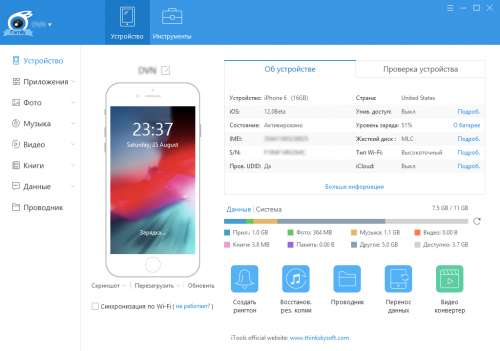
- Скачать iTools на нужный компьютер (для обнаружения iPhone сначала устанавливают iTunes).
- Открыть iTools и подключить iPhone к компьютеру. Придется подождать, пока определится нужный девайс.
- Перейти во вкладку "Музыка".
- Нажать на одноименный пункт на левой панели снизу, под названием устройства.
- Выбрать песни, которые вы хотите перенести. Для этого нужно нажать на флажок возле слова "Название".
- Зайти во вкладку "Экспорт" и выбрать папку, куда хотите сохранить музыку с iPhone.
Готово! Ждите окончание загрузки. Таким способом можно очень быстро перенести всю музыку с вашего iPhone.
Если iTools не начинает загрузку, пройдите процедуру экспорта повторно. Довольно простой способ, так как скачивать музыку можно, например, с телефона коллеги. Но есть и другая возможность. Здесь уже не понадобятся другие программы (помимо iTunes).
Возможна альтернатива
Как перекачать музыку с iPhone на компьютер с помощью iTunes? Убедитесь, что вы купили медиафайлы и они есть в вашей библиотеке iTunes.
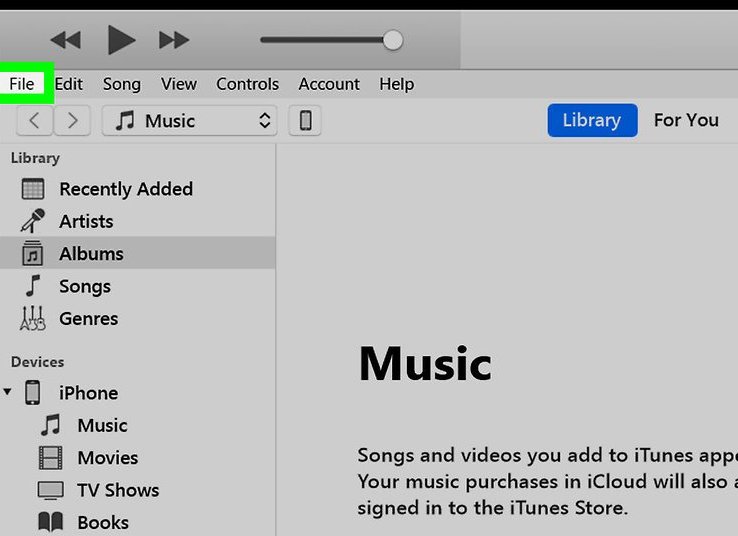
- Скачайте последнюю версию iTunes, если еще ее у вас нет.
- Подключите устройство к компьютеру.
- Запустите iTunes.
- Нажмите на иконку "Файл/File", она находится в верхней части интерфейса программы.
- В открывшемся меню выберите вкладку "Устройства/Devices".
- Далее нажмите на иконку: "Перенести покупки из (имя устройства)/Transfer Purchases From". После чего начнется копирование файлов с вашего айфона на компьютер.
- Дождитесь окончания процесса переноса, время зависит от количества нужных файлов.
- Затем нажмите на вкладку "Недавно добавленные/Recently Added", отобразятся ваши недавно добавленные файлы.
- Найдите интересующую вас композицию и выберите "Загрузить". После этого музыкальный файл скачается из iTunes на ваш компьютер.
Если вы уже загружали, но случайно удалили
Как перекачать музыку с iPhone на компьютер без доступа к нему?
Для этого способа вам не понадобится подключать айфон, так как музыка уже была загружена в iTunes на компьютере. Но вы могли забыть ее перенести на компьютер либо случайно удалить. Как скачать музыку с iPhone, если это случилось? Ничего страшного, скачать аудиофайлы заново очень просто:
- Открываем iTunes.
- Войдите в ваш аккаунт, для этого в верхней части приложения нажмите на вкладку Account. Если вы зашли не с той учетной записью, с которой переносили музыку с iPhone, просто выходите и заходите уже с нужной.
- На экране появится меню, в нем выберите вкладку "Покупки/Purchased".
- Вы попадете в iTunes Store, после чего зайдите на вкладку "Музыка/Music".
- Выберите пункт "Нет в моей библиотеке/Not in my libary".
- Откроются все ваши купленные аудиозаписи. Укажите ту, которая вам нужна, и - на значок загрузки.
Есть еще много способов, как перекачать музыку с iPhone на компьютер, но здесь указаны самые распространенные.






















